Onshape dispone di un'architettura basata su cloud che presenta due vantaggi principali e distinti:
- I requisiti hardware sono significativamente inferiori per Onshape rispetto ai programmi CAD per desktop installati.
- La tecnologia Onshape è semplicissima e prevede messaggi brevi e intermittenti, che garantiscono prestazioni molto più elevate per qualsiasi larghezza di banda.
Per garantire prestazioni ottimali della GPU durante l'utilizzo di Onshape, sfoglia i suggerimenti riportati di seguito e confrontali con la configurazione.
Puoi lasciare che Onshape determini se il tuo browser è compatibile con Onshape qui: compatibilità del browser.
La compatibilità del browser verifica e visualizza le seguenti informazioni:
- Browser e versione
- WebGL ed estensioni
- Renderer
- Controllo delle prestazioni
- WebSocket
- Dati geografici
- Area server Onshape
Questo è solo a scopo informativo, il controllo di compatibilità di Onshape non risolve alcun problema.
Browser
Onshape attualmente supporta questi browser testati e approvati:
- Google Chrome
- Mozilla Firefox
- Safari (solo Mac OS)
- Opera
- Microsoft Edge
Al momento Microsoft Internet Explorer non è supportato.
Onshape suggerisce di eseguire la versione a 64 bit dei browser su sistemi operativi in grado di eseguire sia a 64 bit che a 32 bit (ad esempio Windows o Linux).
I browser Vivaldi funzioneranno con Onshape, tuttavia, è necessario disabilitare Consenti gesti nelle impostazioni del mouse del browser poiché questa impostazione è in conflitto con le impostazioni del mouse di Onshape.
WebGL
Onshape richiede WebGL. Per assicurarti di sfruttare la configurazione con le prestazioni più elevate, aggiorna anzitutto i driver grafici alla versione più recente disponibile presso il produttore e assicurati che il tuo browser preferito abbia WebGL abilitato. La maggior parte dei browser moderni lo abilita per impostazione predefinita, ma alcune configurazioni hardware o di driver grafici lo disattivano. Se vedi un errore in Onshape (ad esempio, l'errore Sembra che il tuo browser non abbia WebGL abilitato oppure Oh no! WebGL ha incontrato un errore) o la pagina di controllo della compatibilità del browser indica che WebGL è disabilitato, prova i seguenti passaggi nel tuo browser preferito.
Alcune schede grafiche sono inserite nell'elenco delle schede non consentite a causa dello scarso supporto WebGL. Un elenco è disponibile all'indirizzo https://www.khronos.org/webgl/wiki/BlacklistsAndWhitelists e di seguito sono elencati i passaggi per ignorare l'elenco delle schede non consentite in Chrome e Firefox. I sistemi operativi precedenti, come Windows XP, possono non supportare driver e browser moderni e quindi potrebbero non eseguire Onshape, anche con queste soluzioni alternative.
Se apporti queste modifiche durante l'esecuzione di Onshape, è sufficiente aggiornare la visualizzazione della pagina nel browser affinché le modifiche abbiano effetto.
Modalità Mac Alto consumo di energia
Se usi un Mac, assicurati che la modalità Alto consumo di energia sia attiva. Vedi https://support.apple.com/en-us/HT212852.
Chrome
Verifica che WebGL sia attivato e che l'hardware accelerato sia contrassegnato per primo:
- Apri una finestra del browser Chrome, digita chrome: //impostazioni/sistema nel campo URL e premi Invio.
- Assicurati che l'opzione Usa accelerazione hardware quando disponibile sia selezionata.
- Riavvia Chrome per rendere effettiva questa modifica.
A questo punto, controlla Onshape. Se non funziona ancora, provare a forzare il rendering hardware WebGL tramite le seguenti operazioni:
- Vai a chrome://flags.
- Attiva il flag Sostituisci elenco di rendering del software.
Firefox
- Vai a about:config.
- Cerca webgl.disabled e assicurati che il suo valore sia impostato con lo stato falso.
- Vai a about:support.
- Controlla la riga WebGL Renderer nella tabella Grafica:
- Se lo stato contiene un produttore, un modello e un driver della scheda grafica (ad esempio: NVIDIA Corporation — NVIDIA GeForce GT 650M OpenGL Engine), WebGL è abilitato.
- Se lo stato è simile a Bloccato per la scheda grafica a causa di problemi di driver non risolti o Bloccato per la versione del driver grafico, la scheda grafica/driver viene inserita in una lista di esclusione.
- Se la scheda grafica/i driver sono inseriti in una lista di esclusione, è possibile ignorare la lista di esclusione:
- Vai a about:config.
- Cerca webgl.force-enabled.
- Imposta lo stato su vero.
- Come Chrome, Firefox ha una casella di controllo Usa accelerazione hardware quando disponibile:
- Vai a Preferenze > Avanzate > Generale > Navigazione.
- Tuttavia, a differenza di Chrome, Firefox non richiede che questa casella di controllo sia selezionata per il funzionamento di WebGL.
Safari
- Fai clic su Safari e seleziona Preferenze dal menu.
- Fai clic sulla scheda Sicurezza.
- Seleziona Consenti JavaScript.
- Seleziona Consenti WebGL.
Opera
- Vai a opera: //settings.
- Vai al browser e scorri verso il basso fino a Sistema.
- Assicurati che la casella Accelerazione hardware quando disponibile sia contrassegnata.
- Riavvia il browser affinché le modifiche abbiano effetto.
Microsoft Edge
-
In una finestra del browser Edge, digita edge://settings/system nel campo URL e premi Invio.
-
Assicurati che l'opzione Usa accelerazione grafica quando disponibile sia abilitata.
-
Riavvia Edge per rendere effettiva questa modifica.
Per verificare lo stato di WebGL:
-
Vai a edge://gpu.
-
Nell'elenco Graphics Feature Status, trova WebGL per visualizzarne lo stato.
-
Se è Hardware accelerato, allora WebGL è in esecuzione sulla scheda grafica.
Se WebGL non è visualizzato come Accelerato dall'hardware, puoi provare questi passaggi:
-
Verifica la disponibilità di aggiornamenti dei driver dello schermo
-
Verifica le estensioni che potrebbero disabilitare WebGL
-
Prova ad accedere al sito in una finestra di navigazione in incognito
Schede grafiche
Il controllo del sistema (spiegato sopra) fornisce anche informazioni dettagliate sulle prestazioni di rendering del computer come attualmente configurato. Questo è espresso come triangoli al secondo (TPS) e rappresenta la maggior parte del lavoro svolto dal computer. Più TPS è in grado di eseguire il rendering del computer, più velocemente verrà eseguito il rendering di un modello sullo schermo aperto e più agevolmente ruoterà.
Sebbene sia difficile fornire i numeri di un TPS consigliato, possiamo dire che per gli assiemi più grandi, l'esperienza Onshape è migliore con una scheda grafica discreta (dedicata).
Per migliorare il TPS, non hai bisogno di una scheda grafica costosa, una scheda da gaming di fascia bassa che supporta la libreria WebGL funzionerà e generalmente migliorerà significativamente le prestazioni. Più RAM GPU permetterà di aprire contemporaneamente più set di dati di dimensioni maggiori in Onshape. Senza una scheda grafica dedicata, l'attività di rendering viene eseguita dalla CPU e produce numeri significativamente più bassi.
Se vedi il messaggio mostrato di seguito, adotta le opportune misure per installare una scheda grafica dedicata o per risolvere una scheda grafica non riconosciuta, come spiegato di seguito.
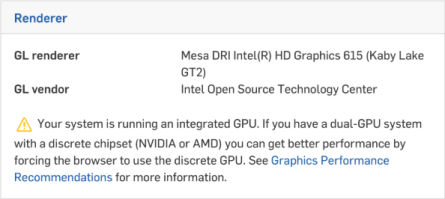
Safari potrebbe non mostrare la scheda grafica in uso sulla pagina di controllo della compatibilità del browser. Questo non è motivo di preoccupazione se non riscontri problemi di prestazioni.
Molti computer hanno più di una scheda grafica installata (GPU). Spesso, sulle macchine Windows con schede grafiche NVIDIA, è coinvolta anche la tecnologia Optimus, destinata a ottimizzare il carico di lavoro tra le GPU, per assegnare la scheda grafica appropriata alle applicazioni che necessitano di una scheda grafica ad alte prestazioni e a quelle che richiedono una maggiore durata della batteria, ma una scheda grafica con prestazioni inferiori. Le impostazioni di sistema predefinite potrebbero utilizzare il chip integrato per impostazione predefinita per eseguire il rendering di Onshape nel browser o quando è presente l'alimentazione a batteria. Per godere di prestazioni ottimali, specifica che il browser utilizzi sempre la scheda grafica discreta o disabilita il cambio automatico di scheda grafica, in base al dispositivo.
Se non hai NVIDIA o NVIDIA con tecnologia Optimus, puoi ignorare questa sezione.
Per ottenere il massimo dalle tue schede grafiche:
- Assicurati che la scheda grafica utilizzata non sia presente nell'elenco esclusioni WebGL, poiché alcune schede grafiche video non supportano WebGL.
Vedi https://www.khronos.org/webgl/wiki/BlacklistsAndWhitelists per ulteriori informazioni.
- Onshape funziona meglio quando la tecnologia Optimus non è coinvolta nella gestione delle schede grafiche. Per assicurarti che la tecnologia Optimus, se presente, non interferisca con le prestazioni ottimali della scheda grafica quando operi in Onshape:
Determina se il tuo computer utilizza la tecnologia Optimus oppure no:
- Apri il pannello di controllo NVIDIA.
Seleziona Informazioni di sistema e quindi Componenti. Se la tecnologia Optimus è presente, verrà elencata da qualche parte nella colonna di destra.
- Se è presente la tecnologia Optimus, imposta la scheda grafica NVIDIA come scheda predefinita per Onshape (per il browser utilizzato con Onshape), tramite il pannello di controllo NVIDIA.
- Apri il pannello di controllo NVIDIA.
Per rendere la scheda grafica NVIDIA la GPU predefinita per Onshape o meglio, il browser che desideri utilizzare per Onshape:
- Apri il pannello di controllo NVIDIA.
- Passa a Impostazioni 3D > Gestisci impostazioni 3D e quindi la scheda Impostazioni programma.
- Individua il browser utilizzato per Onshape.
- Imposta Seleziona il processore grafico preferito per questa opzione di programma sul Processore NVIDIA ad alte prestazioni.
Se questo metodo non funziona, vedi le altre opzioni indicate di seguito.
Windows e NVIDIA
Se il sistema Windows non riconosce la scheda grafica NVIDIA, verifica le seguenti impostazioni:
-
Apri le impostazioni di Windows e fai clic su Schermo:
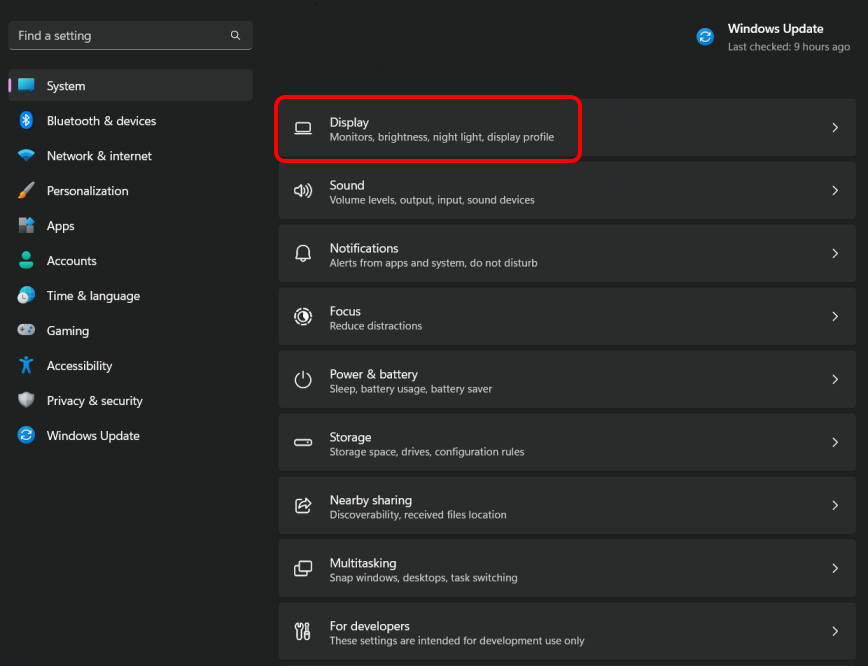
-
Scorri fino a Impostazioni correlate e fai clic su Grafica:
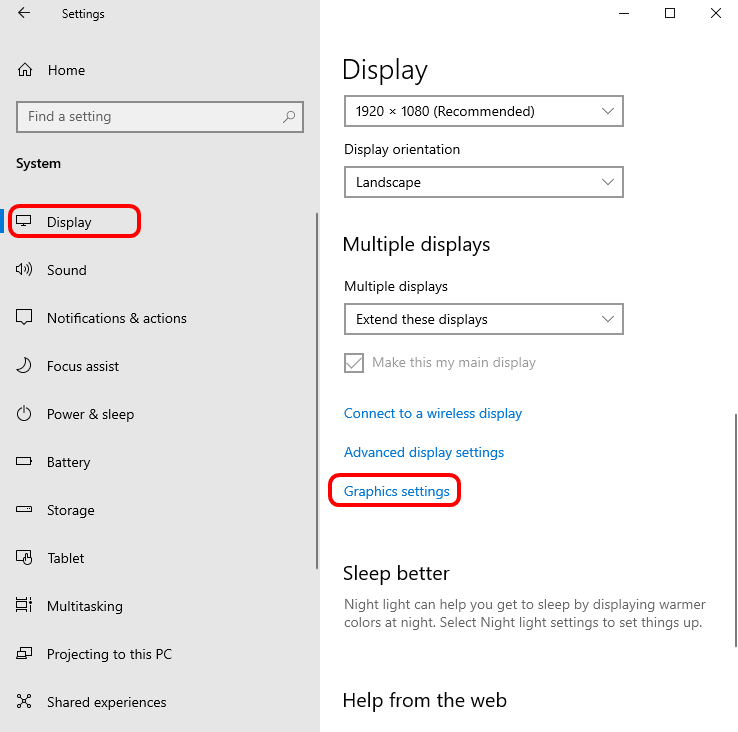
-
Fai clic su Modifica impostazioni grafica predefinite:
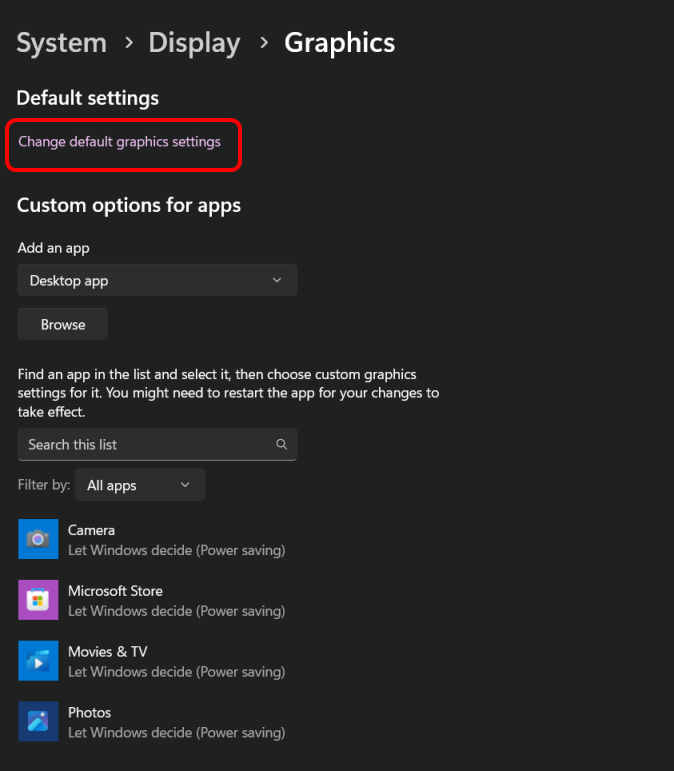
-
Attiva la pianificazione GPU con accelerazione hardware:
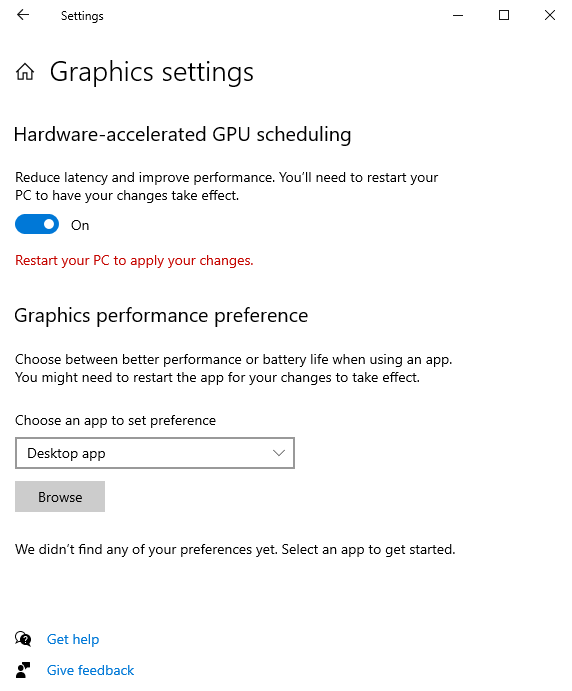
-
Fai clic su Grafica nella barra di navigazione nella parte superiore della finestra di dialogo per tornare alle impostazioni di Grafica.
-
In Aggiungi un'app, fai clic su Sfoglia:
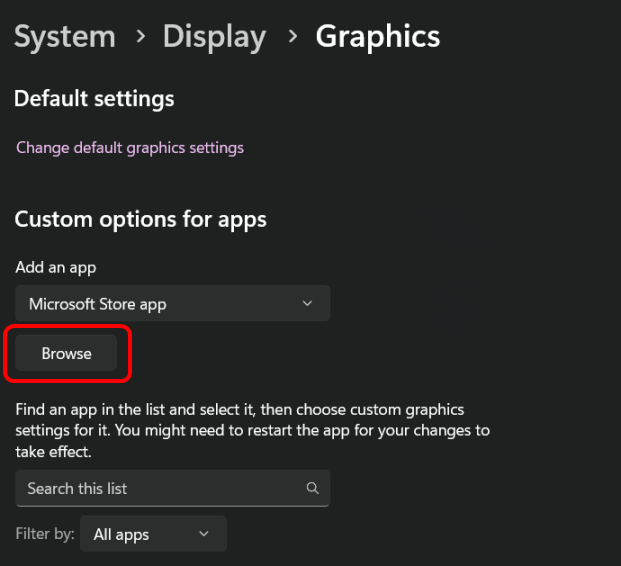
-
Cerca e seleziona NVIDIA.
-
Fai clic su Opzioni e seleziona Alte prestazioni:
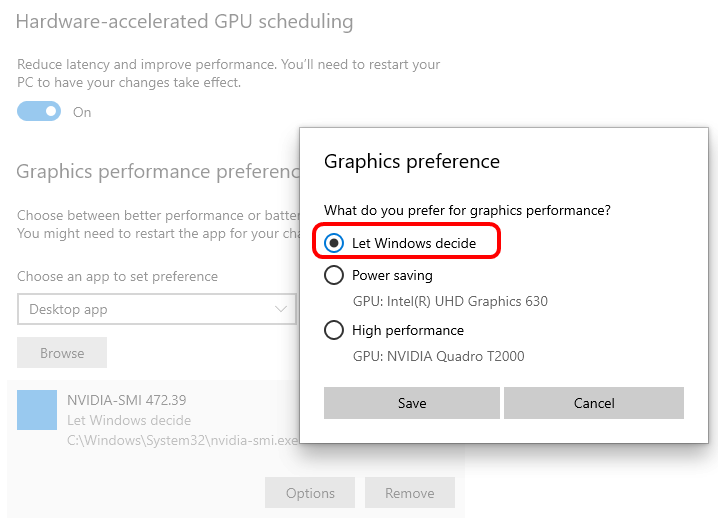
-
Riavvia il PC per applicare le modifiche.
-
Apri il pannello di controllo NVIDIA.
-
Seleziona Regola le impostazioni dell'immagine con l'anteprima:
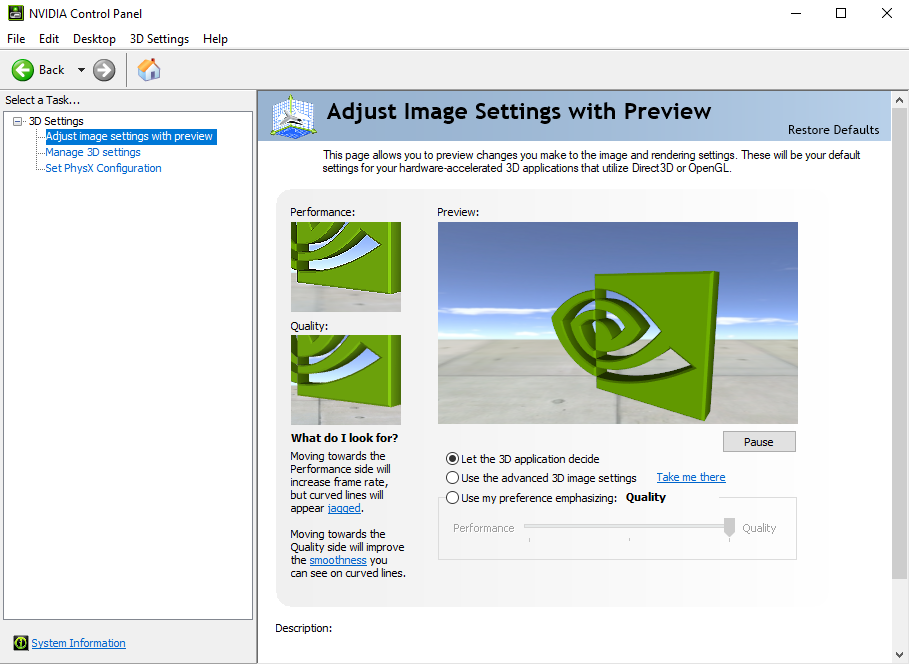
-
Assicurati che l'opzione Consenti all'applicazione 3D di decidere sia selezionata.
A questo punto, quando usi Onshape dovrai utilizzare la scheda grafica NVIDIA per il rendering della grafica.
In poche parole
Se desideri utilizzare la GPU ad alte prestazioni quando un'applicazione (come Onshape) lo richiede, l'uso di una tecnologia di gestione (come Optimus) non sempre si traduce nelle prestazioni sperate.
Se non sai di che tipo di GPU sia dotato il tuo computer, puoi scaricare e utilizzare un programma come Speccy (per Windows) o gfxCardStatus (per Mac) per scoprire cosa è installato sul tuo computer.
Puoi utilizzare sempre la GPU NVIDIA più veloce e discreta (se disponibile) per Onshape. Per le applicazioni che non richiedono grafica ad alte prestazioni o che necessitano di una durata della batteria maggiore, puoi utilizzare una GPU integrata come la GPU integrata Intel. A tal fine, assegna la GPU appropriata a un browser specifico.
Alternativa
Come ultimo tentativo, potresti provare ad accedere alle impostazioni del BIOS del computer e disattivare completamente la tecnologia Optimus, quindi avviare il computer utilizzando la GPU NVIDIA discreta. Tuttavia, questo comporta gravi rischi, quindi assicurati di sapere cosa stai facendo oppure chiedi aiuto prima di tentare questa soluzione.
Visualizzazione di modelli che richiedono un uso intensivo di memoria
Onshape utilizza un contesto di rendering WebGL per visualizzare i dati 3D nel browser. In alcuni casi, il browser rimuove il contesto di rendering. Ad esempio, quando si cambia lo schermo collegato al computer, potrebbe essere necessario aggiornare il contesto per il nuovo display. In genere, il contesto viene rapidamente ripristinato dopo essere stato rimosso.
Occasionalmente un browser potrebbe rimuovere il contesto WebGL e non restituirlo. Una causa nota di questa situazione è quando la GPU esaurisce la memoria. Ciò può verificarsi se la GPU ha di per sé una RAM video relativamente ridotta (meno di 1 GB) o se la scheda caricata ha una complessità sufficiente da superare i limiti della RAM della GPU. Se i problemi di perdita di contesto persistono, prova a caricare il documento su un altro dispositivo con più RAM video per vedere se il problema si ripresenta. L'utilizzo della memoria RAM video può essere ridotto riducendo la qualità della tassellatura per le parti contenute nella scheda.
Velocità di caricamento della pagina e qualità della tassellatura
In documenti di grandi dimensioni, la memoria del browser potrebbe esaurirsi prima che la scheda (Part Studio o Assieme, ad esempio) sia completamente caricata. Ciò può verificarsi a causa dell'elevato numero di entità e del volume di dati di visualizzazione coinvolti.
Un modo in cui Onshape accelera il caricamento della linguetta consiste nel rinviare il caricamento di corpi meno importanti, ad esempio parti fuori vista o troppo piccole per essere utilizzate. Questi corpi vengono caricati quando diventano abbastanza importanti per la visualizzazione in base alla necessità, ad esempio quando si passa il mouse sopra la parte, si ingrandisce o si nascondono alcune parti in modo che altre siano visibili.
Per rimanere sotto la soglia di memoria del browser, Onshape potrebbe scaricare altri corpi non importanti dopo aver caricato quelli più importanti. Se queste è necessario, le parti piccole o invisibili, a uso intensivo di memoria vengono scaricate prima.
Le parti scaricate appariranno come scatole semitrasparenti che occupano i limiti della parte. Le parti diventano «importanti» man mano che vengono visualizzate e occupano una parte significativa dello schermo. Quando ciò accade, il sistema avvia automaticamente il caricamento della parte. Una volta caricata, la parte si risolve allo stato completamente caricato e tutta la geometria è visibile.
Onshape passa progressivamente a una tassellatura più fine per i dati delle parti nei Part Studio e negli Assiemi, quando esiste una tassellatura più fine.
Il meccanismo funziona campionando un Part Studio o Assieme per rilevare parti di scarsa qualità dopo l'interruzione della manipolazione della visualizzazione. Se vengono rilevate parti di scarsa qualità, Onshape richiede rappresentazioni migliori dal server.
Questo perfezionamento automatico della tassellazione potrebbe essere ostacolato nei seguenti casi:
-
Il frame rate interattivo diventa troppo lento (la soglia corrente è di 20 FPS)
-
La quantità di dati supera il limite di memoria
In caso di superamento del limite di memoria, Onshape compensa sostituendo le rappresentazioni del corpo più vecchie e inutilizzate con rappresentazioni perfezionate di ciò che è attualmente visualizzato.
Per ulteriori informazioni sull'impostazione e la visualizzazione della qualità di tassellatura, consulta Pannello prestazioni.
Risoluzione dei problemi relativi al controllo delle prestazioni
Se il controllo delle prestazioni non è stato eseguito a causa di una bassa frequenza di aggiornamento (inferiore a 60hz) o se il controllo ha rilevato un numero di triangoli/linee inaspettatamente basso, questi passaggi di risoluzione dei problemi possono portare a risultati migliori:
- Assicurati che la finestra della pagina di controllo delle prestazioni sia attiva durante il test.
- Limita la quantità di altre attività in corso nel sistema sottoposto a test. Se un altro programma con elevate necessità di CPU/GPU è contemporaneamente in esecuzione, potrebbe sottrarre risorse e influire sui risultati.
- Nel caso di sistemi grafici doppi, assicurati di ricevere la GPU prevista. Su alcuni sistemi, il browser è limitato alla GPU integrata, che potrebbe non avere performance analoghe alla GPU separata. Consulta la documentazione della GPU o il centro assistenza del sistema operativo per assicurarti che il browser possa accedere alla GPU prescelta.
- Il test delle prestazioni non verrà eseguito se il browser non si aggiorna a (almeno) 60 fotogrammi al secondo. Alcune combinazioni di display, cavi e GPU comporteranno una frequenza di aggiornamento ridotta. Controlla le specifiche della GPU per assicurarti che la GPU possa supportare una frequenza di aggiornamento di 60 Hz alla risoluzione nativa del display. Assicurati inoltre che il cavo dello schermo (ad esempio HDMI) supporti la risoluzione e la frequenza di aggiornamento fornite. Una frequenza di aggiornamento ridotta non influisce sul numero complessivo di triangoli che Onshape può mostrare, tuttavia potrebbe verificarsi un calo delle prestazioni interattive. È possibile utilizzare questo sito per testare la frequenza di aggiornamento del browser: https://www.testufo.com/refreshrate
Miglioramento delle prestazioni di rendering
Quando la frequenza dei fotogrammi del browser è scesa al di sotto della soglia Onshape per più di tre minuti, Onshape visualizza il messaggio: Rilevata riduzione delle prestazioni di rendering:

Prima di procedere, è opportuno verificare la compatibilità del sistema per assicurarsi di utilizzare la migliore GPU del sistema. Fai clic sul link nel messaggio o qui. Una volta stabilito che stai utilizzando la migliore GPU, puoi anche provare le seguenti opzioni per migliorare le prestazioni:
- Cambia la modalità di rendering in Ombreggiato senza bordi. Per gli assiemi di grandi dimensioni che contengono molte componenti, i bordi possono aggiungere una notevole quantità di tempo al ciclo di rendering. Se i bordi non sono necessari, puoi optare per la modalità di rendering Ombreggiato senza bordi nel menu a discesa View cube. Ricorda che è comunque possibile selezionare i bordi anche in modalità Ombreggiato senza bordi.
- Disabilita Adatta densità dei pixel. Se il computer dispone di un display ad alto DPI, è possibile che ci voglia un tempo significativo per corrispondere alla densità di pixel del monitor. Migliora le prestazioni sacrificando un po' di qualità disabilitando l'opzione Adatta densità dei pixel. Vedi le Impostazioni del profilo ambiente nell'argomento della guida Preferenze per maggiori dettagli.
- Disabilita le sostituzioni di tassellazione. Quando la tassellatura è forzata a un livello di dettaglio più elevato, la GPU deve renderizzare più triangoli e ciò può influire sulle prestazioni. Considera la possibilità di rimuovere la sovrascrittura per evitare questo sovraccarico, oppure imposta i dettagli a valori grossolani per ridurre il numero totale di triangoli. Vedi il titolo "Specificare la qualità della tassellatura" all'interno dell'argomento della guida Personalizzazione delle parti: aspetti per ulteriori dettagli.
- Assicurati che il tuo browser sia aggiornato. I fornitori di browser, come Chrome e Firefox, aggiornano continuamente la propria base di codice per ottimizzare le prestazioni e aggiungere funzionalità. Se il browser non è stato aggiornato di recente, potresti aver perso degli aggiornamenti che possono avere effetti importanti sulle prestazioni di Onshape.
Il requisito principale per l'utilizzo di Onshape è una connessione Internet affidabile. Una connessione intermittente genera un'esperienza Onshape non ottimale: ti verrà chiesto di aggiornare la scheda del browser a ogni connessione interrotta. Tuttavia, il lavoro eseguito o i dati non andranno mai persi.
Ricorda che, poiché l'utilizzo di Onshape non è come lo streaming di un film o l'utilizzo di un'app per la condivisione dello schermo, non richiede l'uso costante di un bit-rate (larghezza di banda) elevato.
Invece, come affermato in precedenza, Onshape è conversazionale, il che significa che i messaggi brevi vengono inviati solo quando viene eseguita un'azione. In un caso ideale, a un richiesta di raccordare un bordo viene fornita una risposta tramite un messaggio di notifica che descrive le sfaccettature (triangoli) che sono state modificate a seguito del raccordo. Tutto il rendering, la rotazione, lo zoom, il sezionamento e la selezione sono gestiti dalla GPU e richiedono ZERO larghezza di banda. Poiché la durata dei messaggi è ridotta rispetto ai periodi di silenzio, il requisito di larghezza di banda per più utenti aumenta in modo totalmente non lineare. Ci sono variazioni a riguardo? Sì, ma questo esempio descrive il principio con cui più utenti possono condividere anche una connessione modesta. Per avere un parametro di riferimento: se la connessione può supportare lo streaming di un solo video, puoi supportare un team con Onshape.
Nessun dato CAD (diverso dai download esportati) viene trasferito all'utente finale, il che elimina il blocco per l'acquisizione dei dati quotidiano sperimentato dagli utenti di altri sistemi CAD che tentano contemporaneamente di estrarre i file da un vault sulle loro macchine locali.
Grazie all'architettura full-cloud di Onshape, l'aumento della RAM fornisce un miglioramento solo marginale delle prestazioni. Tuttavia, l'aumento della RAM può migliorare l'esperienza con l'apertura di più schede del browser o di altre applicazioni contemporaneamente.
Quando usi Onshape sul tuo dispositivo mobile, hai anche accesso allo stesso sistema della guida disponibile nel browser. La guida di Onshape offre assistenza specifica per il dispositivo, se necessario. Puoi accedere alla guida di Onshape tramite il browser e l'app mobile Onshape (collegamenti alle app in basso).
Ciò significa:
- Ottieni tutta la potenza, la precisione, la funzionalità e la flessibilità di Onshape, indipendentemente dalla piattaforma che stai utilizzando
- Puoi accedere e lavorare da qualsiasi luogo, senza doverti preoccupare di aggiornamenti, nuove versioni, installazioni, memoria o archiviazione di file
- Hai accesso a tutti i documenti e ai file di progetto in qualsiasi momento
Versioni Android supportate
Onshape richiede almeno la versione 8 (Oreo).
Per verificare quale versione di Android è installata sul tuo dispositivo, vai alle impostazioni e controlla la sezione Informazioni o Generale.
Versioni iOS supportate
Onshape richiede almeno l'ultima versione di iOS 18 o iPadOS 18.
Per verificare quale versione di iOS è installata sul dispositivo, vai su Impostazioni >Generale> Informazioni su > Versione.
Dispositivi iOS supportati
- iPhone 8 e versioni successive
-
iPhone SE (seconda generazione e successive)
- iPad Mini (5a generazione e successive)
- iPad Air (terza generazione e successive)
- iPad Pro (prima generazione e successive)
Se desideri aggiungere un segnalibro alle pagine della Guida sulla piattaforma iOS, puoi utilizzare le impostazioni dell'app sul dispositivo iOS e attivare Apri Guida nel browser. Quando accedi alla Guida tramite Onshape verrà, quindi aperto in un browser, dove potrai creare segnalibri di argomenti o pagine specifici.
Onshape supporta le scelte rapide da tastiera e il supporto del mouse quando si utilizzano le periferiche.
Prestazioni grafiche
I dispositivi con GPU meno recenti e le implementazioni precedenti di OpenGL ES 2.0 a volte non dispongono delle funzionalità necessarie per eseguire la grafica 3D di Onshape. Questo accade molto spesso su dispositivi con GPU Mali 400.
Quando si utilizzano dispositivi con GPU meno recenti o implementazioni di OpenGL ES 2.0, un messaggio di errore avvisa quando apri un Part Studio o un Assieme. Il messaggio di errore offre un collegamento a ulteriori informazioni e un link per continuare.
Se scegli di procedere dopo aver ricevuto il messaggio di errore, probabilmente noterai errori grafici una schermata bianca vuota. L'app potrebbe infine bloccarsi.
Perché non funziona?
La libreria grafica Onshape utilizza Vertex Array Objects (VAOS). I VAOS sono supportati in modo nativo in OpenGL ES 3.0 e versioni successive, ma non sono supportati nella libreria OpenGL ES 2.0. Spesso le implementazioni di OpenGL ES 2.0 contengono estensioni che supportano VAOS, ma il supporto di queste estensioni non è garantito da Android e dipende dal servizio del produttore.
Per impostazione predefinita Onshape consente a un dispositivo con OpenGL ES 2.0 o superiore di installare l'applicazione, ma è solo quando l'app è in esecuzione su un dispositivo che può rilevare se il dispositivo ha le funzionalità o le estensioni necessarie.
Come posso risolvere questo problema?
Utilizza un dispositivo che supporti almeno OpenGL ES 2.0 con estensioni Vertex Array Object.
Un dispositivo che esegue l'ultima versione di Android non supporta necessariamente OpenGL ES 3.0. Si sconsiglia di eseguire Onshape su dispositivi con GPU Mali 400 o Mali 450, poiché questi non sono in grado di eseguire correttamente il rendering della grafica 3D.
Si consiglia di utilizzare un dispositivo che esegue OpenGL ES 3.
Come scopro quale GPU possiedo?
Il modo più diretto per scoprire quale GPU utilizza il tuo dispositivo è cercare il dispositivo e/o il numero di serie su Internet. Puoi ad esempio provare a navigare o cercare il tuo dispositivo su un sito Web come gsmarena.com o phonearena.com.
Altre risorse includono:
- http://alteredqualia.com/texts/optimus/ -- ulteriori informazioni e istruzioni specifiche
- http://alteredqualia.com/tmp/webgl-maxparams-test/ -- per il rilevamento immediato e senza installazione delle schede grafiche sul tuo computer utilizzando WebGL
Per ulteriori informazioni, vedi Pannello Prestazioni.
Per una risorsa aggiuntiva del Learning Center, segui il technical briefing qui: Suggerimenti hardware (è richiesto un account Onshape).